Користувачам комп'ютерів і ноутбуків неодноразово доводилося стикатися з синім екраном смерті (BsoD), що з'являється під час критичного збою системи Windows. В результаті відбувається автоматичне перезавантаження електронного пристрою. Необхідно обов'язково знайти та усунути причину неполадки, оскільки інакше комп'ютер надалі взагалі може перестати працювати. Однією з причин появи BsoD є збій у роботі внутрішньої системної програми Ntoskrnl.exe. Де знаходиться цей файл, чому він вантажить систему, які ще проблеми може викликати і як їх вирішити, читайте в нашій статті.
Що таке ntoskrnl.exe і де він знаходиться
Ntoskrnl.exe розшифровується як NT OS kernel (ядро операційної системи NT). Це файл ядра Windows. Запускається за допомогою системного завантажувача NTLDR. У файлі ntoskrnl.exe вбудовано зображення (boot screen), яке користувач бачить під час завантаження Windows. Виходить, що від правильної роботи цього файлу, який є невеликою програмою, залежить завантаження та подальша стабільна робота комп'ютера. І це справді так. При запуску Windows завантажувач NTLDR спочатку передає управління ntoskrnl.exe, від якого ініціалізується внутрішня підсистема з драйверами пристроїв комп'ютера.
Ntoskrnl.exe розташований відразу в кількох місцях, що дозволяє при збоях відновлювати завантаження Windowsу автоматичному режимі.

Висновок інформації про місцезнаходження ntoskrnl.exe
Версії файлу відрізняються залежно від кількості ядер процесора та обсягу встановленої оперативної пам'яті:
- exe на одноядерному процесорі;
- exe на багатоядерному процесорі;
- exe на одноядерному процесорі з обсягом встановленої оперативної пам'яті понад 3 ГБ;
- exe на багатоядерному процесорі з обсягом встановленої оперативної пам'яті понад 3 ГБ.
Проблеми можуть виникнути в будь-який момент. Намагайтеся відстежити момент виникнення збою - це допоможе надалі усунути проблему.
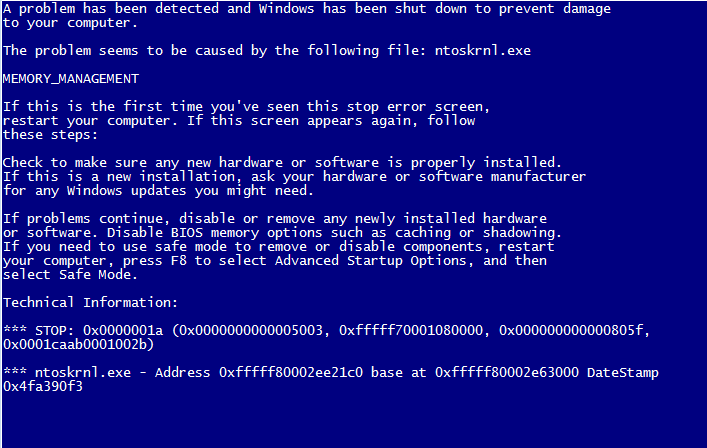
Інформація про помилку ntoskrnl.exe
Можливі вирішення проблеми
Виправити помилки, пов'язані зі збоями в роботі ntoskrnl.exe, часто буває досить складно.
Розглянемо основні кроки у цьому напрямі.
Виправлення помилок реєстру Windows з використанням програм
При видаленні деяких програм у системному реєстрі можуть залишатися записи, які викликають помилку ntoskrnl.exe. Це може стати причиною постійних збоїв ОС. Немаловажну роль відіграє і шкідливе програмне забезпечення(ПЗ). Вірус може пошкодити або навіть знищити пов'язані з ntoskrnl.exe записи реєстру. Для виправлення помилок використовуються спеціальні утиліти, наприклад Microsoft Fix it або Registry Repair від Glarysofte.
Microsoft Fix it - утиліта від компанії Microsoftдозволяє автоматично усувати проблеми Windows. Запустити її можна прямо з сайту підтримки продукту: https://support.microsoft.com/ru-ru/mat s/windows_ ... У програми є деякі недоліки. Вона не завжди усуває всі помилки. Крім цього, Microsoft Fix it не працює з Windows XP через припинення підтримки операційної системи розробником. Також немає версії цієї програми для Windows 10. Інші версії підтримуються. Запустіть програму та дотримуйтесь інструкцій.

Запуск діагностики та усунення несправностей у Microsoft Fix it
Основною перевагою Microsoft Fix it є її доступність, простота та безпека.
Registry Repair — програма перевіряє реєстр та виправляє його помилки у всіх версіях Windows. Це безкоштовна утилітаздатна знаходити не менше 18 типів різних помилок і при цьому не уповільнювати роботу персонального комп'ютера(ПК).
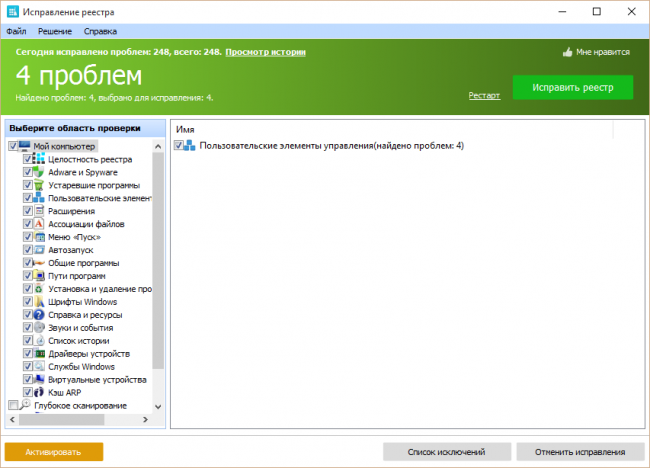
Повне сканування реєстру та виправлення помилок у Registry Repair
Registry Repair має вбудовану підтримку російської мови. Програма не допускає випадкових збоїв та помилок, здатних порушити працездатність Windows.
Повне сканування комп'ютера на наявність вірусів
Цілком може статися, що ваш комп'ютер заражений шкідливим програмним забезпеченням. Віруси та шпигунські програмиможуть пошкодити або видалити файли, пов'язані з ntoskrnl.exe. Також помилки можуть виникати внаслідок конфліктів системи із шкідливим ПЗ. Для захисту від вірусів використовуйте призначену для цього програму Avast або будь-яку іншу на вашу думку. Домашня безкоштовна версіяЦя утиліта цілком здатна захистити ваш комп'ютер від шкідливого ПЗ.
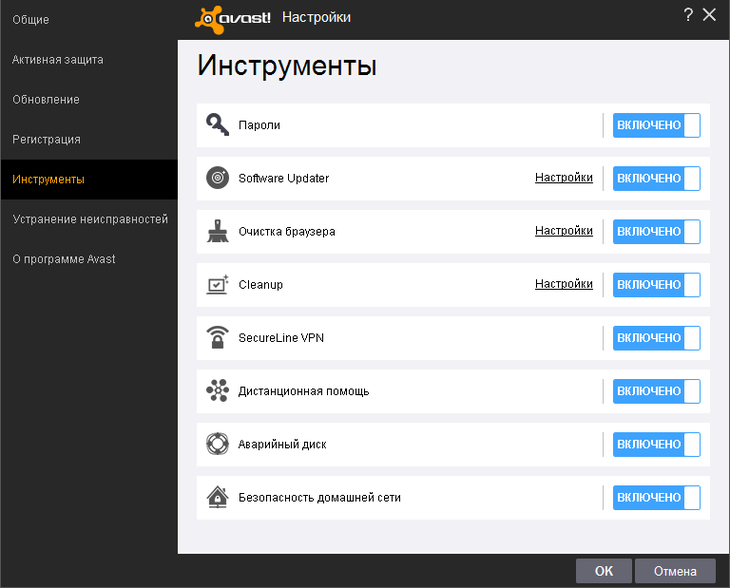
Зручний та простий в управлінні інтерфейс програми Avast
Сканування комп'ютера на наявність вірусів та його подальше очищення можна проводити як при працюючій Windows, так і перед запуском системи.
Очищення системи від тимчасових та непотрібних файлівта папок
Іноді необхідно чистити комп'ютер від «сміття» — непотрібних файлів, що накопичуються в системі, здатних знижувати швидкодію ПК і призводити до помилок ntoskrnl.exe. Проблеми виникають у результаті конфліктів файлів, що призводить до перевантаження жорсткого диска.
Для його очищення використовується вбудована в Windows програма Cleanmgr. Щоб запустити її, відкрийте консоль, введіть текст cleanmgr і натисніть Enter. Виконуйте вказівки програми.
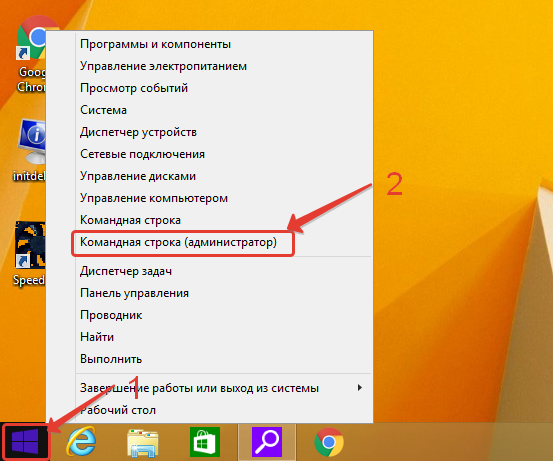
Відкрийте "Командний рядок (адміністратор)"
Для відкриття консолі в Windows XP, Vista, 7 натисніть «Пуск (Початок)->Всі програми->Стандартні->Командний рядок». У Windows 8, 10 натисніть правою кнопкою миші на піктограму із зображенням вікон та виберіть командний рядок (адміністратор).
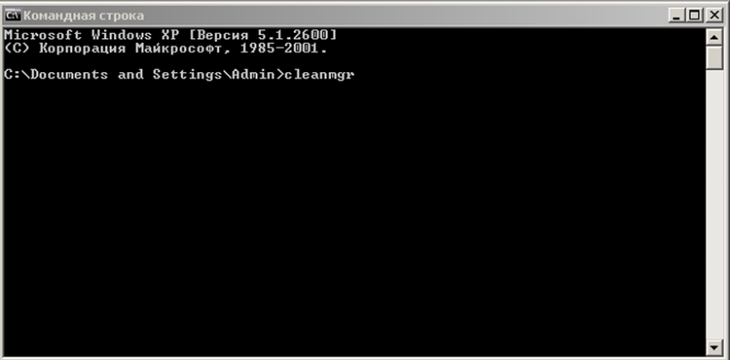
У командному стоку введіть "cleanmgr"
Для очищення системи від «сміття» можна використовувати сторонні програми.
Однією з таких є CCleaner.
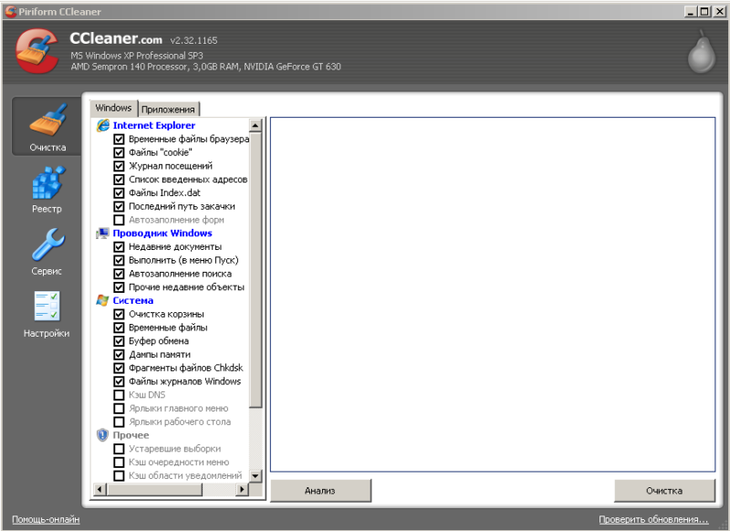
Очищення жорсткого диската реєстру від непотрібних даних у програмі CCleaner
Це безкоштовна програма, за допомогою якої ви зможете звільнити жорсткий дисквід непотрібних файлів, ніж виправте помилку ntoskrnl.exe та прискоріть роботу комп'ютера.
Оновлення драйверів пристроїв
До помилок ntoskrnl.exe можуть призвести застарілі або пошкоджені драйвера пристроїв ПК. Щоб цього не сталося, слідкуйте за своєчасним оновленням приєднаного до комп'ютера обладнання. Для комплексного оновлення драйверів підійде безкоштовна програма DriverPack Solution, яка просканує вашу систему та замінить застаріле програмне забезпечення.
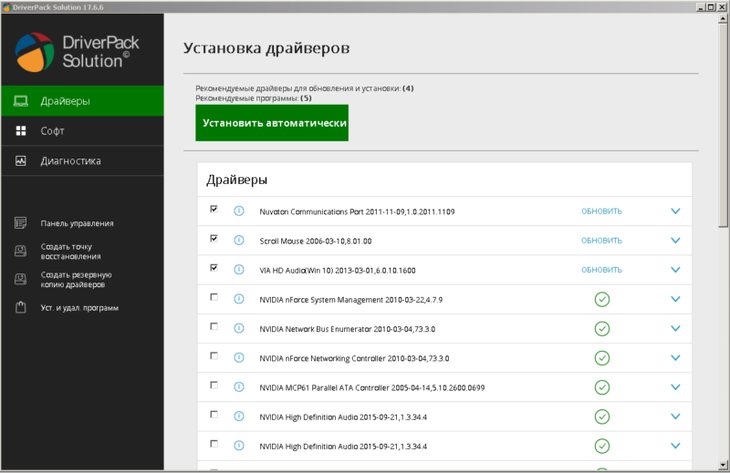
Сканування системи та оновлення драйверів та встановлених програму DriverPack Solution
Відновлення системи для скасування останніх змін
Ви можете використовувати цю процедуру для відновлення комп'ютера на той час, коли не виникала помилка ntoskrnl.exe і Windows працювала без збоїв.
Для запуску відновлення у Windows XP, Vista, 7 виберіть «Пуск (Початок)->Всі програми->Стандартні->Службові->Відновлення системи» і дотримуйтесь інструкцій програми.

Відновлення системи на ранній період
Для запуску відновлення у Windows 8, 10 натисніть правою кнопкою миші на піктограму із зображенням вікон та виберіть «Панель керування->Всі елементи керування->Відновлення». У вікні виберіть «Запуск відновлення системи» та дотримуйтесь інструкцій програми.
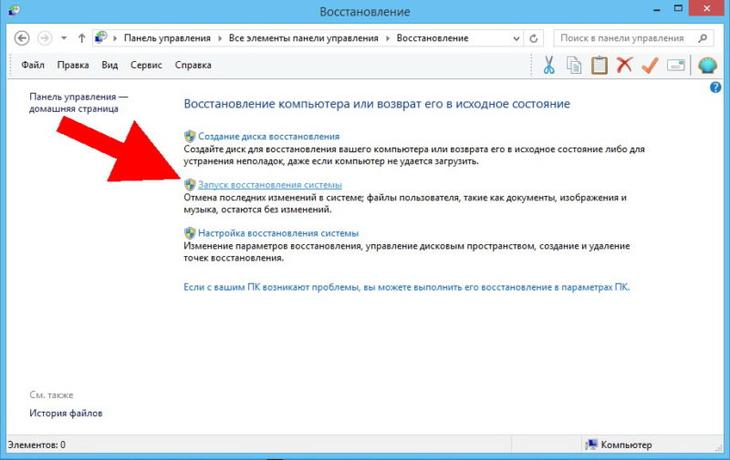
Виберіть «Запуск відновлення системи»
Перевірка системних файлів
Така можливість вбудована у Windows і дозволяє не тільки перевірити працездатність системних файлів, пов'язаних з появою помилки ntoskrnl.exe, але й відновити їх. Для проведення перевірки запустіть командний рядок, введіть текст sfc /scannow і натисніть Enter. Після цього дочекайтеся закінчення процесу сканування і дотримуйтесь інструкцій, що з'являються на екрані. 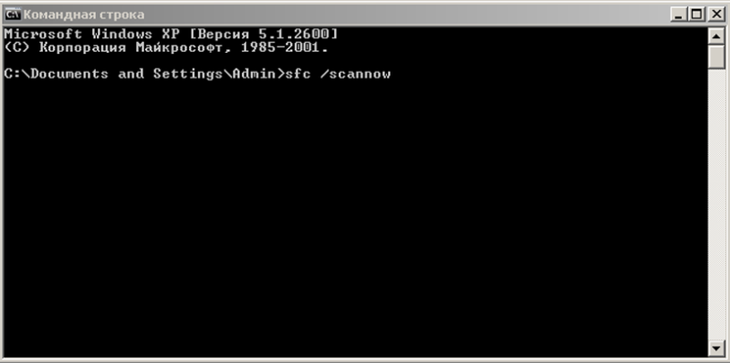
Введіть "sfc /scannow" у командному рядку
Встановлення оновлень
Найчастіше для усунення проблем, пов'язаних з появою помилки ntoskrnl.exe, достатньо оновити систему. У Windows XP це робиться через вбудований центр безпеки. В інших версіях використовується «Центр Оновлення Windows», який працює на будь-якому ПК та ноутбуці.
У Windows XP натисніть «Пуск->Всі програми->Стандартні->Службові->Центр безпеки->Автоматичне оновлення» та дотримуйтесь інструкцій програми.

Увімкнення автоматичного оновленнясистеми у Windows XP
В інших версіях Windows відкрийте Windows Update через Панель керування та встановіть необхідний програмний пакет.
Вікно Windows Update
Запуск установки оновлень
Виправлення помилок файлової системижорсткого диска та відновлення збійних секторів
Проблеми з вінчестером також можуть викликати помилку ntoskrnl.exe. Зазвичай, весь жорсткий диск розбитий на кілька секторів. Кожен такий виділений простір є окремим локальний диск. Для перевірки натисніть правою кнопкою миші на піктограмі із зображенням диска та виберіть «Властивості->Сервіс->Виконати перевірку».
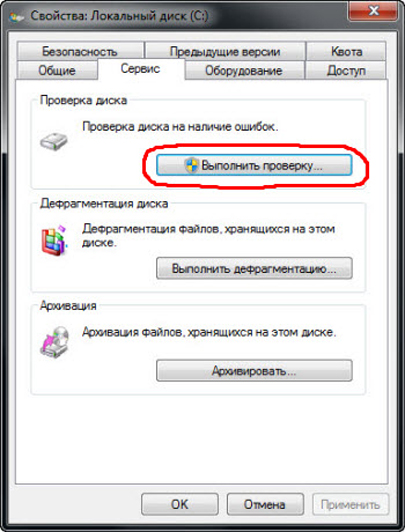
Запуск перевірки локального диска
У вікні позначте галочками параметри перевірки та відновлення та натисніть «Запуск»

Вибір параметрів сканування жорсткого диска
При запуску автоматично спрацьовує команда chkdsk, що включає вбудовану в Windows утиліту check disk для перевірки та усунення несправностей жорсткого диска.
Для усунення несправностей із жорстким диском використовуються різні зовнішні програми. Розглянемо одну із них.
HDD Regenerator – утиліта, за допомогою якої можна усунути неполадки та виправити збійні секторижорсткого диска. Встановіть та запустіть програму, виберіть "Regeneration->Start process under Windows" і дотримуйтесь інструкцій на екрані.
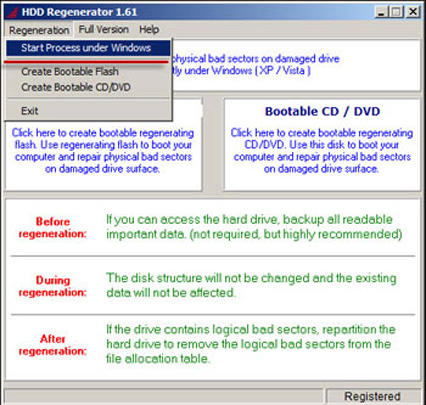
Запуск перевірки та усунення несправностей жорсткого диска: виберіть "Regeneration->Start process under Windows"
Заміна ntoskrnl.exe
Щоб усунути помилку, можна спробувати замінити файл ntoskrnl.exe.
Для цього запустіть завантаження Windows з інсталяційного диската виберіть режим відновлення.

Запуск консолі відновлення
Після цього дотримуйтесь інструкцій до відкриття консолі відновлення з командним рядком.
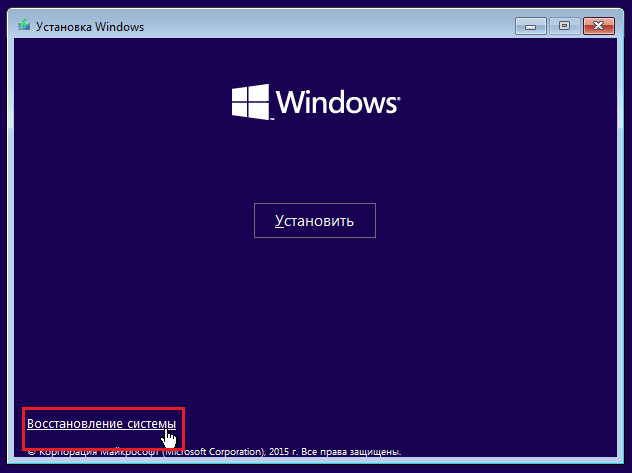
У консолі виберіть «Відновлення системи»
У командному рядку введіть "expand d:\i386\ntoskrnl.ex_c:\windows\system32", де замість d введіть букву вашого оптичного приводу, та натисніть Enter. Щоб замінити файл, дотримуйтесь команд на екрані.

Введіть команду "expand d:\i386\ntoskrnl.ex_ c:\windows\system32" для заміни файлу ntoskrnl.exe
Відео: як виправити синій екран смерті
Якщо жоден із запропонованих варіантів не дав результату, то перевстановіть Windows. Це обов'язково допоможе, якщо немає проблем із апаратним забезпеченням. У цьому випадку, щоб знайти несправність, від'єднайте всі пристрої від ПК і підключайте окремо кожен до появи помилки ntoskrnl.exe. Віддайте несправну апаратуру на ремонт або замініть.
При використанні запропонованої методики ви обов'язково усунете помилку ntoskrnl.exe і синій екран смерті перестане з'являтися. Зробити доведеться багато, але від своєчасного та правильного виконання запропонованих інструкцій залежить працездатність вашого комп'ютера чи ноутбука.
Іноді помилки ntoskrnl.exe та інші системні помилки EXE можуть бути пов'язані з проблемами у реєстрі Windows. Декілька програм може використовувати файл ntoskrnl.exe, але коли ці програми видалені або змінені, іноді залишаються "осиротілі" (помилкові) записи реєстру EXE.
В принципі, це означає, що в той час, як фактичний шлях до файлу міг бути змінений, його неправильне колишнє розташування досі записано в реєстрі Windows. Коли Windows намагається знайти файл за цим неправильним посиланням (на розташування файлів на вашому комп'ютері), може виникнути помилка ntoskrnl.exe. Крім того, зараження шкідливим програмним забезпеченням могло пошкодити записи реєстру, пов'язані з Microsoft Monthly Security Update. Таким чином, ці пошкоджені записи реєстру EXE необхідно виправити, щоб усунути проблему в корені.
Редагування реєстру Windows вручну з метою видалення ключів ntoskrnl.exe, що містять помилки, не рекомендується, якщо ви не є фахівцем з обслуговування ПК. Помилки, допущені під час редагування реєстру, можуть призвести до непрацездатності вашого ПК і завдати непоправної шкоди вашій операційній системі. Насправді навіть одна кома, поставлена не в тому місці, може перешкодити завантаженню комп'ютера!
У зв'язку з подібним ризиком ми рекомендуємо використовувати надійні інструменти очищення реєстру, такі як WinThruster (розроблений Microsoft Gold Certified Partner), щоб просканувати та виправити будь-які проблеми, пов'язані з ntoskrnl.exe. Використовуючи очищення реєстру, ви зможете автоматизувати процес пошуку пошкоджених записів реєстру, посилань на відсутні файли (наприклад, викликають помилку ntoskrnl.exe) та неробочих посилань усередині реєстру. Перед кожним скануванням автоматично створюється резервна копія, яка дозволяє скасувати будь-які зміни одним кліком та захищає вас від можливого пошкодження комп'ютера. Найприємніше, що усунення помилок реєстру може різко підвищити швидкість та продуктивність системи.
Попередження:Якщо ви не є досвідченим користувачем ПК, ми не рекомендуємо редагувати реєстр Windows вручну. Некоректне використання Редактора реєстру може призвести до серйозних проблем і вимагати переустановки Windows. Ми не гарантуємо, що проблеми, які є результатом неправильного використання Редактора реєстру, можуть бути усунені. Ви користуєтеся Редактором реєстру на свій страх та ризик.
Перед тим як вручну відновлювати реєстр Windowsнеобхідно створити резервну копію, експортувавши частину реєстру, пов'язану з ntoskrnl.exe (наприклад, Microsoft Monthly Security Update):
- Натисніть на кнопку Почати.
- Введіть " command" рядку пошуку... ПОКИ НЕ НАТИСНІТЬ ENTER!
- Утримуючи клавіші CTRL-Shiftна клавіатурі, натисніть ENTER.
- Буде відображено діалогове вікно для доступу.
- Натисніть Так.
- Чорний ящик відкривається миготливим курсором.
- Введіть " regedit" та натисніть ENTER.
- У Редакторі реєстру виберіть ключ, пов'язаний із ntoskrnl.exe (наприклад, Microsoft Monthly Security Update), для якого потрібно створити резервну копію.
- В меню ФайлВиберіть Експорт.
- В списку Зберегти увиберіть папку, до якої потрібно зберегти резервну копію ключа Microsoft Monthly Security Update.
- В полі ім'я файлувведіть назву файлу резервної копії, наприклад "Microsoft Monthly Security Update, резервна копія".
- Переконайтеся, що у полі Діапазон експортувибрано значення Вибрана гілка.
- Натисніть Зберегти.
- Файл буде збережено з розширенням.reg.
- Тепер у вас є резервна копія запису реєстру, пов'язаного з ntoskrnl.exe.
Наступні кроки при ручному редагуванні реєстру не будуть описані в цій статті, оскільки з ймовірністю можуть призвести до пошкодження вашої системи. Якщо ви бажаєте отримати більше інформації про редагування реєстру вручну, будь ласка, ознайомтеся з посиланнями нижче.
Ми не несемо жодної відповідальності за результати дій, вчинених за інструкцією, наведеною нижче - ви виконуєте ці завдання на свій страх і ризик.
Мабуть, один із найстрашніших моментів, який може виникати під час роботи з комп'ютером – це синій екран смерті. Комусь він знайомий не з чуток, можливо, користувачеві вже доводилося з цим стикатися, хтось, скажімо, лише чув про нього. У будь-якому разі, приємного мало, адже коли бачиш замість звичного робочого столу синій екран із безліччю незрозумілих написів – це породжує паніку.
Насправді хвилюватися не потрібно, краще взяти себе в руки і вирішити цю проблему. Ця стаття підкажемо вам, як це зробити, але вона буде актуальна для вас лише в тому випадку, якщо ситуація сталася через вірус ntoskrnl. exe синійекран windows 7×64.
Суть та причини
Якщо коротко, то ntoskrnl.exe виконується файлом Віндовсзавдяки якому система «розуміє», що і в якій послідовності їй робити. Оскільки без цього файлу системі взагалі не обійтися, не дивно, що він знаходиться в зоні ризику зараження вірусами. І ось коли шкідливі програмизаражають цей виконавчий файл, або ж він переміщається самим користувачем або пошкоджується через багато причин, - саме в таких випадках і виникають помилки на екрані, аж до виникнення синього екрану смерті.
Найчастіше помилки, пов'язані з ntoskrnl.exe виявляються під час запуску системи або запуску якоїсь програми, а також під час використання будь-яких функцій ОС, наприклад, друку документа. Зовнішній виглядпомилок може бути різним, наприклад, "Помилка програми ntoskrnl.exe", "Файл ntoskrnl.exe не запущено" і т.д.
Як виправити
Нижче я хочу навести зразковий варіант дій, який потрібно виконати для усунення помилок, пов'язаних із пошкодженням файлу ntoskrnl.exe.
- Насамперед необхідно почистити реєстр. Я б не радив виконувати цю роботу вручну, тому що у випадку, якщо ви не є фахівцем, існує великий ризик лише погіршити проблему. Використовуйте спеціальні проги, . Принадність подібних програм у тому, що перед скануванням можна створити резервну копію, яка дозволяє скасувати будь-які зміни лише одним кліком.
- Проскануйте комп'ютер на наявність вірусів, запустивши глибоке сканування системи.
- Оновіть драйвера пристроїв на ПК.
- Використовуйте відновлення Windows.
- Встановіть все доступні оновлення Windows, попередньо перевіривши їх наявність.
- Перевстановіть операційну систему комп'ютера. Це крайній захід, до якого необхідно вдатися, якщо більше нічого не допомагає. Якщо це саме ваш випадок, не забудьте перед переустановкою зробити резервні копіївсіх важливих файлів та документів.
Що ж, щиро сподіваюся, що такий план дій допоможе вам позбавитися помилок, пов'язаних з виконавчим файлом ntoskrnl.exe, у тому числі синього екрана смерті.
Зазвичай, про існування файлу ntoskrnl.exe користувачі дізнаються тільки після виникнення «екрана смерті», який зветься BSOD. Він свідчить про збої, які несумісні з подальшою роботою ОС, зазвичай системного характеру, котрий іноді технічного.
Сам Windows ntoskrnl.exe є виконавчим файлом Microsoft Monthly Security Update. Ця програма є частиною ядра системи. У даний файлінтегровано зображення завантаження, саме його ми бачимо у процесі запуску системи. Таким чином, очевидно, що завантажувач NTLDR підвантажує ntoskrnl.exe Windows 7, 8 і 10 в одну з перших черг. Від його правильної обробки залежить і подальша коректна роботавсієї ОС.
Можливі причини несправності
Оскільки файл є системним, просто замінити його вдасться, та й знайти його складно. І навіть не завжди проблема ntoskrnl.exe синій екран полягає саме у файлі. Загалом можна виділити 6 основних проблем, які заважають правильній обробці файлу:
- Порушення цілісності реєстру, особливо ключів файлу;
- Вірусна дія, що пошкодила файл;
- У додатку стався збій через іншу програму;
- Конфлікт додатків;
- Некоректне встановлення файлу або його пошкодження;
- Порушення роботи жорсткогодиска.
Саме через такі проблеми і став з'являтися ntoskrnl.exe синій екран Windows. Для точного визначення несправності варто звернути увагу до дії, що передують проблемі.
Відновлення реєстру
Існує безліч програм, які здатні допомогти позбутися реєстру від битих ключів та неправильних напрямків. Вручну змінювати значення не рекомендується, оскільки це може спричинити інші негативні наслідки.
Наприклад розглянемо додаток CCleaner, який цілком справляється із завданням. Іншою подібною програмою є Microsoft Fix It, вона додатково готова допомогти з більшістю поширених несправностей системи.
Як встановити тему у Windows 10? Що таке темна тема?
Отже ntoskrnl.exe як виправити за допомогою CCleaner:
- Завантажте програму;
- Запустіть програму та перейдіть до розділу «Реєстр»;
- Встановіть галочки біля всіх елементів та «Пошук помилок»;
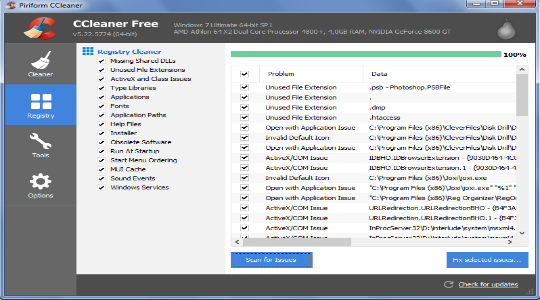
- Процедура швидка, потім створюєте точку відновлення (за бажанням) та клік на «Усунення вибраних проблем».
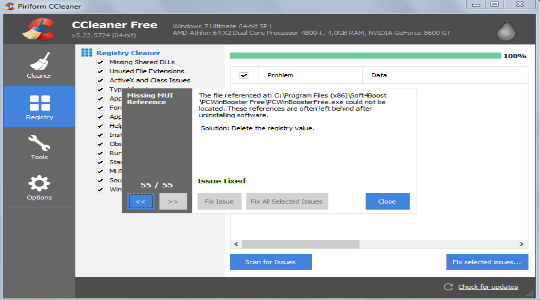
Процедура автоматична, а програма безкоштовна, тому в першу чергу слід звернутися до неї. Також радимо використовувати програму Fix It, яка проаналізує систему, в тому числі і реєстр.
Також додатково краще очистити комп'ютер від тимчасових файлів та куки, які можуть бути місцем несправності. З цим може допомогти програма CCleaner.
Видалення вірусів
Ntoskrnl.exe синій екран Windows 7 або будь-якої іншої версії може бути викликаний впливом вірусів. Передбачити поведінку шкідливого кодускладно, оскільки використовують різні алгоритми роботи. Зазвичай серйозні вірусні захворювання супроводжуються помилками і поточна не виняток.
Щоб усунути хворобу, а потім прибрати пошкодження необхідно скористатися антивірусними утилітами. За великим рахунком, всі вони придатні для даної процедури, а іноді доводиться користуватися і кількома. Запустіть сканування інстальованого антивірусу або завантажте окремий сканер. Рекомендуємо скористатися Kaspersky або Avast.
Збій через програму
Зазвичай результатом збою стає видалення або пошкодження файлів, але перш ніж відновити правильне положення Windows 10 ntoskrnl.exe, необхідно усунути проблему. Тут слід ґрунтуватися на спогадах, що передувало проблемі, можливо ви змінювали налаштування або встановлювали новий додаток. Оновлення вже існуючих програмтакож може стати причиною.
Заберіть максимальну кількість другорядних програм з автозапуску, а потім відновіть файл і методом тику потрібно визначити проблему. Ця сама рекомендація і за конфлікті додатків. Процедуру копіювання файлу описано наприкінці.
Як виправити помилку a disk read error occurred?
Конфлікт програм
Часто конфліктують не так програми, як драйвера. Це не лише відео «дрова», а й різні інші. Наприклад, при встановленні пакета програмного забезпечення для миші або клавіатури виникли несправності. Зазвичай, якщо це трапляється з вини виробника, вони швидко усувають проблему, тому можна просто оновити драйвера.
Можливо, проблема і не в даному місці, тому краще заздалегідь діагностувати несправність. Перезапустіть комп'ютер, за допомогою F8 перейдіть до Безпечний режим. Якщо все працює коректно, ймовірною причиною стають другорядні програми та драйвера.

Пошкодження файлу чи системи
Оскільки помилка ntoskrnl.exe є наслідком системної проблеми, необхідно скористатися інструментом потрібної дії. Для такої процедури краще використати спеціальну утиліту перевірки цілісності системи. Запускається вона.
При всій різноманітності помилок, які можуть зустріти власники ПК або ноутбуків, що працюють на операційній системі від Майкрософт, особливу увагу слід приділити ntoskrnl exeсиній екран Windows 10 x64 або її аналог на інших серіях систем від цієї компанії.
Ntoskrnl exe – що це? Це важливий системний компонент, якому передається керування запуском системи у певний момент часу. Саме він відповідає за підключення всіх потрібних драйверів під час завантаження операційної системи.
Тому, якщо користувач бачить перед собою синій екран ntoskrnl exe, слід терміново вживати заходів щодо його усунення, так як надалі подібна ситуація може призвести до повного припинення можливості включення ОС на обладнанні, що використовується.
Як виправити ntoskrnl exe? Потрібно застосувати комплексний підхід до вирішення цієї проблеми, оскільки можливих причин її прояву досить багато.
Інструкція з виправлення ситуації, що виникла
Перший крок, коли людина спостерігає на екрані свого комп'ютера синій екран з повідомленням ntoskrnl exe system, полягає в повноцінній перевірці операційної системи на можливі віруси, так як вони легко можуть призвести до подібного стану. Природно, рекомендується використовувати лише потужне та актуальне антивірусне програмне забезпечення.
Якщо вищеописані події не принесли результату – однаково періодично виникає ситуація з ntoskrnl exe 14a6f0, то користувачеві пропонується виконати такі действия:
- Виправлення реєстру. Можна скористатися іншими продуктами, а можна запустити фірмовий інструмент від Microsoft. Правда, він може допомогти з виникненням ntoskrnl exe ntoskrnl exe тільки в тих ситуаціях, коли користувачі використовує не десяту версію ОС від Microsoft, а також не XP. За всіх інших варіантів потрібно зайти на офіційний сайт корпорації, виконати пошук програми Microsoft Fix it, запустити утиліту безпосередньо із сторінок інтернет-ресурсу.
- Видалення сміття. На цьому етапі багато хто рекомендує інструмент від сторонніх розробників, відомий багатьом як CCleaner. Програма дуже ефективна, крім того, завантажити та встановити її можна абсолютно безкоштовно.
- Проблеми з драйверами. Одною з можливих причинте, що ntoskrnl exe вантажить систему, є застарілі драйвера різних пристроїв. Звичайно, завжди можна скористатися спеціальними утилітами, які реально економлять час Але, як показує практика, вони завжди справляються з поставленими завданнями. Тому краще все робити самому, своїми руками: через кнопку «пуск» перейти в «комп'ютер» — «властивості системи» — диспетчер пристроїв». По черзі вибирати обладнання, клацнути правою кнопкою мишки, переходити в налаштування, оновлювати драйвера. Природно, спочатку слід переконатися, що доступ в Інтернет є.
- Якщо неприємність стала виявлятися після будь-яких дій людини, пов'язаних зі зміною налаштувань самої системи, слід повернути їх в початковий стан. У старіших версіях операційної системи для цього необхідно зробити такі дії: пуск/програми/стандартні/службові/відновлення. У Вісімці та Десятці потрібно викликати допменю на іконці із зображенням вікон. Вибрати: панель керування/всі елементи/відновлення. В останньому вікні натиснути на запуск потрібного варіанту.
- У деяких випадках вирішення проблеми полягає в установці всіх оновлень. Для цього слід відкрити відповідну службу (перейти знову через «пуск» у службові, вибрати центр безпеки — автоматичний процес оновлення). Або через панель керування системою перейти в потрібний розділ ОС, виконати встановлення всіх найважливіших пакетів.
Якщо жоден із вище запропонованих способів не приніс результату, рекомендується змусити OS виконати ряд автоматичних перевірок:
- Відкрити через кнопку «пуск» командний рядок, вбити у неї «sfc /scannow», зачекати на результат.
- Активувати значок комп'ютера. Вибрати розділ, у якому розташована операційна система. Правою кнопкою мишки перейти до його властивостей. відкрити вкладку «Сервіс», змусити виконати перевірку жорсткогодиск на наявність помилок.
У крайніх випадках можна спробувати виконати заміну цього файлу на новий. Як це зробити:
- Запустити комп'ютер за допомогою зовнішнього дискаабо флешки з інсталяційними файлами.
- Вибрати варіант відновлення.
- Активувати командний рядок.
- Вбити в неї: "expand d:\i386\ntoskrnl.ex_c:\windows\system32". Як буква «D» використовується той варіант, який відповідає зовнішньому джерелу.
Тільки якщо всі запропоновані варіанти не принесли бажаного результату, знадобляться кардинальніші методи. А саме - повна переустановкаОС.




